Msedge.exe
Msedge.exe est le processus du navigateur Microsoft Edge, et en tant que tel, il n’est pas quelque chose de nuisible pour le système. Cependant, les chevaux de Troie et autres programmes malveillants dangereux peuvent parfois imiter msedge.exe lorsqu’ils attaquent un ordinateur afin d’éviter d’être détectés.
Si vous avez remarqué ce processus dans votre gestionnaire de tâches, mais qu’il n’y a pas de symptômes inhabituels sur votre ordinateur, il n’y a probablement pas lieu de s’inquiéter. Même si le processus msedge.exe utilise une grande partie du processeur et de la mémoire de votre ordinateur, cela ne signifie pas qu’il est malveillant, car il est normal qu’un navigateur ait besoin de beaucoup de ressources. Cela est particulièrement vrai si vous avez de nombreux onglets de navigateur ouverts en même temps. Cependant, si Microsoft Edge n’est pas actuellement ouvert sur votre ordinateur ou si vous êtes sur un PC Windows 7 ou Windows 8 (Windows 7 et 8 ne disposent pas de Microsoft Edge), et que le processus msedge.exe est toujours visible dans le gestionnaire des tâches, vous pouvez alors chercher à savoir pourquoi. Comme nous l’avons dit, il n’est pas rare que des programmes malveillants tels que les chevaux de Troie, les logiciels espions et les rootkits tentent d’imiter des processus légitimes tels que msedge.exe afin de rester inaperçus sur l’ordinateur pendant de longues périodes.
Msedge
Msedge est le fichier exécutable du navigateur Microsoft Edge, et il est normalement situé dans C:\Program Files (x86)\Microsoft\Edge\Application. Si vous remarquez un fichier Msedge sur votre ordinateur qui se trouve à un autre endroit, il est possible qu’il s’agisse d’un logiciel malveillant déguisé.
Si vous craignez la présence d’un cheval de Troie ou d’une autre forme de logiciel malveillant sur votre ordinateur, qui tente de se déguiser en Microsoft Edge, il serait bon de vérifier si des fichiers Msedge sont placés à des endroits inhabituels. Pour ce faire, allez sur votre lecteur C :, tapez msedge dans la barre de recherche (en haut à droite), et effectuez la recherche. Lorsque tous les fichiers portant ce nom sont trouvés, vérifiez si l’un d’entre eux est stocké dans un emplacement différent de C:\Program Files (x86)\Microsoft\Edge\Application.
Si vous constatez qu’un ou plusieurs fichiers msedge se trouvent dans un emplacement autre que C:\Program Files (x86)\Microsoft\Edge\Application\, il est conseillé d’essayer d’en savoir plus sur le fichier Msedge suspect afin de déterminer s’il s’agit réellement d’un malware, auquel cas vous devrez prendre les mesures nécessaires pour supprimer ce fichier.
Une autre indication qu’un fichier msedge.exe n’est peut-être pas l’exécutable légitime du navigateur Microsoft Edge est qu’il a une taille inhabituelle. En règle générale, la taille de l’exécutable de Microsoft Edge doit être de 2 964 368 octets ou une valeur proche de celle-ci. Si un fichier portant le nom msedge.exe sur votre ordinateur a une taille très différente, il s’agit très probablement d’un imposteur qui nécessite une enquête plus approfondie.
Le malware msedge.exe
Le malware msedge.exe est une sorte de programme nuisible qui imite le fichier et le processus du navigateur Microsoft Edge pour ne pas éveiller les soupçons. Les symptômes typiques du malware msedge.exe sont une localisation inhabituelle des fichiers et une activité des processus lorsque le navigateur n’est pas ouvert.
Le logiciel malveillant qui se cache sous le nom de Microsoft Edge est très probablement un cheval de Troie ou un spyware. S’il s’agit d’un cheval de Troie, l’objectif de la menace ne peut être déterminé, car les chevaux de Troie sont tristement célèbres pour leurs capacités polyvalentes et leurs nombreuses utilisations nuisibles potentielles. Ils peuvent corrompre le système et les données de l’utilisateur, effectuer des vols bancaires en ligne, utiliser les ressources du PC pour le minage de crypto-monnaies, aider d’autres virus à pénétrer dans le système ciblé, etc. Les virus espions, quant à eux, servent principalement à extraire des détails sensibles de la machine attaquée et à les envoyer à leurs créateurs, qui, à leur tour, peuvent utiliser les informations acquises pour vider les comptes bancaires de la victime ou pour la faire chanter.
Si vous pensez qu’il y a un programme malveillant sur votre PC qui imite le fichier et le processus msedge.exe, vous devez absolument faire tout ce qui est en votre pouvoir pour vérifier si c’est bien le cas et nettoyer votre ordinateur de tout logiciel malveillant qui pourrait s’y trouver.
Qu’est-ce que msedge.exe ?
Msedge.exe est le nom du processus et du fichier exécutable de Microsoft Edge, qui sont tous deux sûrs et inoffensifs. Cependant, certains virus de type Cheval de Troie et menaces de type Spyware sont connus pour déguiser leurs processus en msedge.exe, passant ainsi inaperçus pendant de longues périodes.
Si vous avez remarqué un comportement étrange sur votre ordinateur que vous pouvez relier au processus msedge.exe ou s’il existe un fichier portant ce nom qui n’est pas situé dans C:\Program Files (x86)\Microsoft\Edge\Application\, nous vous recommandons d’exécuter chaque étape du guide que nous vous fournissons ci-dessous afin de vous débarrasser de tout programme potentiellement indésirable et/ou dangereux qui pourrait imiter le fichier/processus msedge.exe.
Erreur d’application Msedge.exe
L’erreur d’application msedge.exe est une erreur de Microsoft Edge qui est généralement causée par des problèmes d’installation de Windows 10 ou par un registre corrompu. Dans certains cas, il est également possible que l’erreur msedge.exe soit due à une infection par un logiciel malveillant.
Si vous rencontrez fréquemment cette erreur, nous vous suggérons d’essayer de la corriger en réparant et en réinitialisant le navigateur Edge. Si cela ne fonctionne pas, vous pouvez alors utiliser le guide de suppression présenté ci-dessous afin de nettoyer votre ordinateur de tout logiciel malveillant potentiellement caché dans le système et pouvant être à l’origine de cette erreur.
Pour réinitialiser et réparer Edge, ouvrez votre menu Démarrer, allez dans Paramètres > Apps et fonctionnalités > Microsoft Edge > Options avancées et sélectionnez l’option Réinitialiser et réparer. Une fois le processus terminé, redémarrez l’ordinateur.
Msedge.exe essaie d’accéder à votre login
Msedge.exe is trying to access your login est une autre erreur typique de Microsoft Edge qui est généralement causée par un bug du navigateur. Une autre cause possible de l’erreur Msedge.exe is trying to access your login est un logiciel malveillant qui se cache dans le système.
Le moyen le plus simple et le plus efficace de résoudre cette erreur est le même que celui utilisé pour résoudre l’erreur d’application Msedge.exe : il suffit de réinitialiser et de réparer Microsoft Edge et de voir si cela résout le problème. Si l’exécution de cette commande ne donne aucun résultat et que vous voyez toujours cette erreur s’afficher dans le navigateur Edge, nous vous recommandons de suivre le guide que nous allons vous montrer ensuite pour vous assurer qu’il n’y a pas de programme malveillant sur votre PC qui pourrait être à l’origine du problème.
Résumé:
| Nom | Msedge.exe |
| Type | Les Trojans |
| Outil de détection |
Comment supprimer msedge.exe malware
Pour supprimer le malware msedge.exe, vous pouvez effectuer les étapes manuelles que nous vous montrons ci-dessous et/ou utiliser un outil anti-malware pour une suppression automatique :
- Désinstallez tout ce qui peut être lié au logiciel malveillant à partir de la liste Désinstaller un programme/Programmes et fonctionnalités.
- Vérifiez dans le Gestionnaire des tâches la présence de processus msedge.exe factices et quittez ceux qui ne le sont pas à partir du navigateur.
- Supprimez le ou les fichiers msedge.exe malveillants.
- Nettoyez le Registre du système, le Planificateur de tâches, la liste des éléments de démarrage et le fichier Hosts.
Notez que les étapes susmentionnées visent à supprimer les logiciels malveillants déguisés en fichier/processus légitime msedge.exe. Les instructions ne sont pas conçues pour vous montrer comment désinstaller le navigateur Microsoft Edge.
Nous vous recommandons vivement de vous familiariser avec les instructions plus détaillées pour chaque étape que vous trouverez ci-dessous avant de procéder à la suppression du malware msedge.exe.
Guide détaillé sur la manière de supprimer le logiciel malveillant msedge.exe
Step 1
Fermez votre connexion à Internet – cela permettra au programme malveillant de ne pas recevoir de nouvelles instructions et ressources de ses serveurs.
Step 2
AVERTISSEMENT ! LISEZ ATTENTIVEMENT AVANT DE PROCÉDER !
Tapez Programmes et fonctionnalités dans le champ de recherche situé sous le menu Démarrer et ouvrez le premier résultat. Recherchez ensuite les programmes suspects et potentiellement non fiables dans la liste qui vient de s’ouvrir, et supprimez tout ce qui, selon vous, pourrait être à l’origine de l’infection. Pour supprimer un programme de cette liste, faites un clic droit dessus, cliquez sur l’option Désinstaller et suivez les instructions de suppression. Veillez à utiliser les paramètres de désinstallation qui ne permettent pas de laisser des éléments du programme indésirable dans votre système.
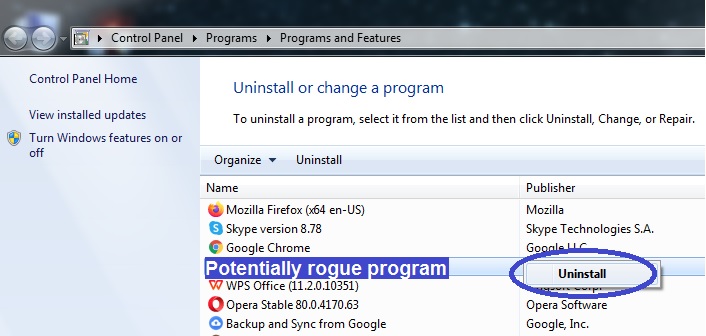
Step 3
Fermez Microsoft Edge (s’il est actuellement ouvert), appuyez simultanément sur les touches Ctrl + Shift + Esc pour lancer le Gestionnaire des tâches, cliquez sur Processus et vérifiez si des processus msedge.exe sont toujours en cours d’exécution. Si vous voyez des processus portant ce nom ou un nom similaire, faites un clic droit dessus et sélectionnez l’option Ouvrir l’emplacement du fichier. Ensuite, quittez le processus (sélectionnez-le et cliquez sur End Process). Maintenant, si le dossier d’emplacement qui s’est ouvert n’est pas le dossier typique msedge.exe (C:\Program Files (x86)\Microsoft\Edge\Application), supprimez ce dossier si possible. S’il ne peut pas être supprimé, supprimez le plus grand nombre possible de fichiers qu’il contient. Une fois que vous avez terminé le reste du guide, revenez à ce dossier et essayez de le supprimer à nouveau.
Recherchez d’autres processus douteux – ceux qui portent des noms étranges et consomment beaucoup de ressources système. Un bon moyen de déterminer si un processus douteux donné est dangereux est d’analyser le contenu de son emplacement de fichier, c’est pourquoi nous vous recommandons de le faire. Le puissant outil de détection des logiciels malveillants que nous avons inclus ci-dessous peut vous aider à analyser les fichiers des processus suspects pour savoir s’ils sont liés à un quelconque logiciel malveillant.



Step 4
Redémarrez votre PC et mettez-le en mode sans échec. – Cela bloquera toutes les tentatives que le malware pourrait faire pour relancer ses processus malveillants.
Step 5
Vous devez maintenant trouver toutes les instances de fichiers msedge.exe faux/malveillants et les effacer. Pour ce faire, recherchez d’abord Folder Options dans le menu Démarrer, ouvrez les paramètres de Folder Options et cliquez sur View. Là, si l’option Afficher les fichiers, dossiers et lecteurs cachés n’est pas activée, activez-la maintenant et cliquez sur OK.

Ensuite, ouvrez votre lecteur C :, tapez msedge.exe dans la barre de recherche en haut à droite, et une fois que toutes les instances de msedge.exe sont trouvées, supprimez celles qui ne sont pas situées dans C:\Program Files (x86)\Microsoft\Edge\Application.

Ensuite, allez dans le dossier C:\Program Files (x86)\Microsoft\Edge\Application\ et vérifiez s’il y a des fichiers dont le nom est proche mais différent de msedge.exe, et supprimez tous les fichiers de ce type que vous pouvez trouver.
Il s’agit ici de vous rappeler la taille typique du fichier msedge.exe légitime, qui est de 2 964 368 octets ou presque. Si vous rencontrez des fichiers msedge.exe dont la taille est très différente, assurez-vous de les supprimer, quel que soit leur emplacement.
Step 6
Dans cette dernière étape, vous devrez nettoyer les paramètres de votre système. Pour ce faire, utilisez le menu Démarrer pour trouver chacun des éléments indiqués ci-dessous, ouvrez-les et suivez les instructions que nous avons fournies pour chacun d’eux.
Msconfig -Dans la fenêtre de configuration du système qui s’ouvre sur votre écran, vous devez cliquer sur l’onglet Démarrage puis, si vous êtes sous Windows 10, cliquer également sur Ouvrir le gestionnaire des tâches. Lorsque vous voyez une liste d’éléments de démarrage, cherchez-y tout ce qui est inhabituel ou inconnu et décochez-le. Si vous y voyez msedge.exe, décochez-le également, puis cliquez sur OK.

notepad %windir%/system32/Drivers/etc/hosts – Vérifiez la fin du texte dans le fichier qui s’ouvre pour les adresses IP et si vous en voyez (juste sous Localhost), assurez-vous de nous les envoyer dans les commentaires et attendez ensuite notre réponse – nous vous dirons si ces IP que vous nous avez envoyées sont problématiques et si vous devez vous en débarrasser.

Task Scheduler – Ouvrez le dossier Bibliothèque du planificateur de tâches que vous verrez dans la partie gauche, puis recherchez tout ce qui n’est pas fiable ou familier dans la liste des tâches planifiées. Si vous pensez qu’une certaine tâche doit être supprimée, faites un clic droit dessus et sélectionnez Supprimer.

Regedit.exe – Cliquez sur Oui lorsque votre autorisation d’administrateur est requise pour ouvrir l’éditeur de registre, puis allez dans Édition > Rechercher. Tapez le nom du programme que vous avez peut-être essayé de supprimer à l’étape 1 dans le champ de recherche et cliquez sur Rechercher suivant. Si la recherche trouve quelque chose, supprimez l’élément trouvé et recherchez d’autres éléments pertinents pour les supprimer également.

Une fois que vous vous êtes assuré qu’il n’y a plus d’éléments pour cette phrase de recherche, allez aux emplacements de registre suivants dans le panneau gauche de l’éditeur et vérifiez chacun d’entre eux pour des sous-dossiers/clés au nom étrange. Par nom étrange, nous entendons tout ce qui a un nom composé de caractères aléatoires, comme « t490r309t09ur209u3t0923ei09t39023ei390 ». Si vous trouvez quelque chose qui porte un nom similaire, faites-le nous savoir dans les commentaires et attendez notre réponse.
- HKEY_CURRENT_USER/Software
- HKEY_CURRENT_USER/Software/Microsoft/Windows/CurrentVersion/Run
- HKEY_CURRENT_USER/Software/Microsoft/Internet Explorer/Main
Si vous avez toujours du mal à supprimer le msedge.exe malware
Si vous pensez toujours que votre PC est infecté par un programme malveillant qui se déguise en msedge.exe, alors la ligne de conduite que nous vous recommandons est d’utiliser un programme anti-malware fiable et testé pour nettoyer l’ordinateur. Vous pouvez trouver un tel programme sur cette page, et avec son aide, vous serez en mesure d’éliminer rapidement et en toute sécurité tout logiciel malveillant qui pourrait encore se trouver sur votre ordinateur. En outre, l’outil protégera votre ordinateur contre les futures attaques potentielles de virus, de sorte que vous n’aurez pas à faire face à des menaces comme le malware msedge.exe à l’avenir.

Leave a Comment